iphone听筒和扬声器一起响怎么设置 苹果手机听筒无声音但扬声器有声
更新时间:2024-04-21 09:35:09来源:金符游戏浏览量:
苹果手机是目前市场上备受瞩目的智能手机之一,其功能强大、操作简便受到了广大用户的喜爱,有时候我们可能会遇到一些小问题,比如iPhone听筒和扬声器一起响的情况,或者是听筒无声音但扬声器却有声音的情况。这种情况可能会让用户感到困惑和不便,所以今天我们就来探讨一下如何解决这些问题。
苹果手机听筒无声音但扬声器有声
步骤如下:
1.打开手机,点击手机桌面的【设置】;
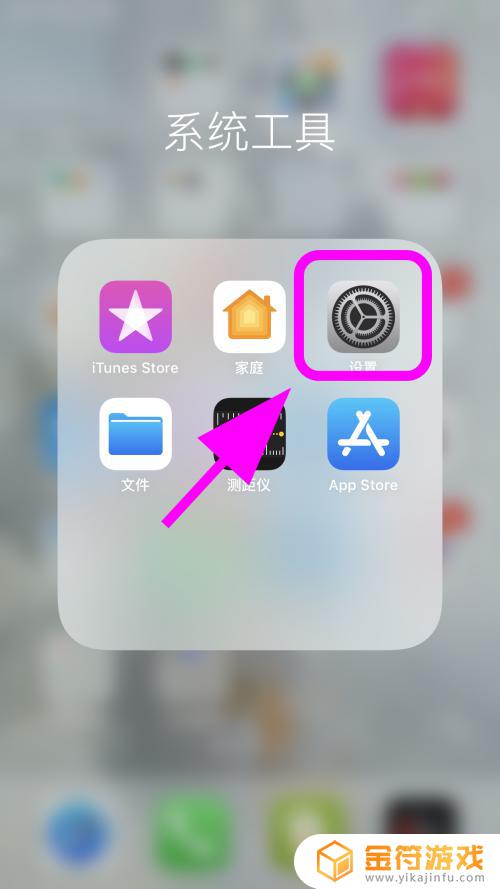
2.进入设置页面,点击【辅助功能】;
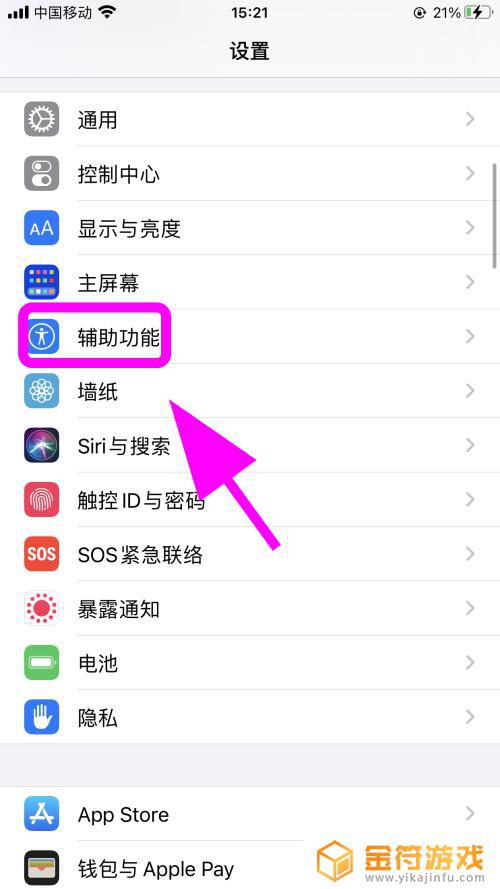
3.进入辅助功能,点击【触控】;
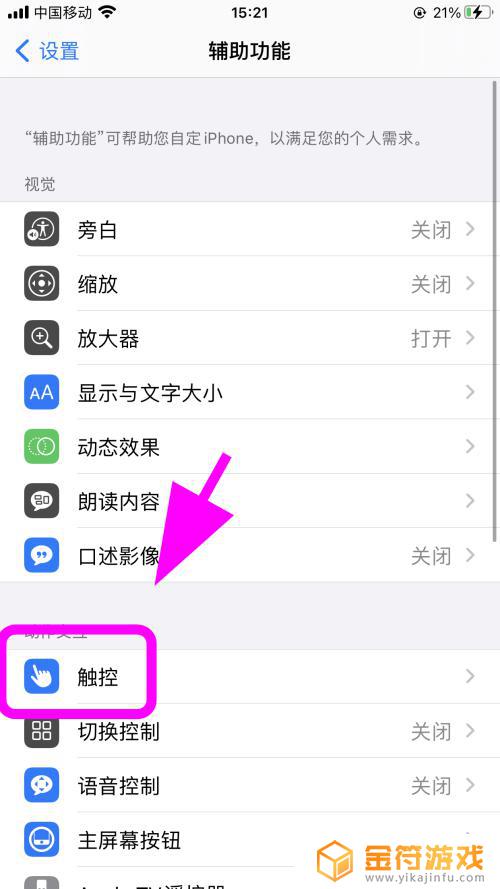
4.进入触控菜单页面,向上滑动【手机屏幕】;
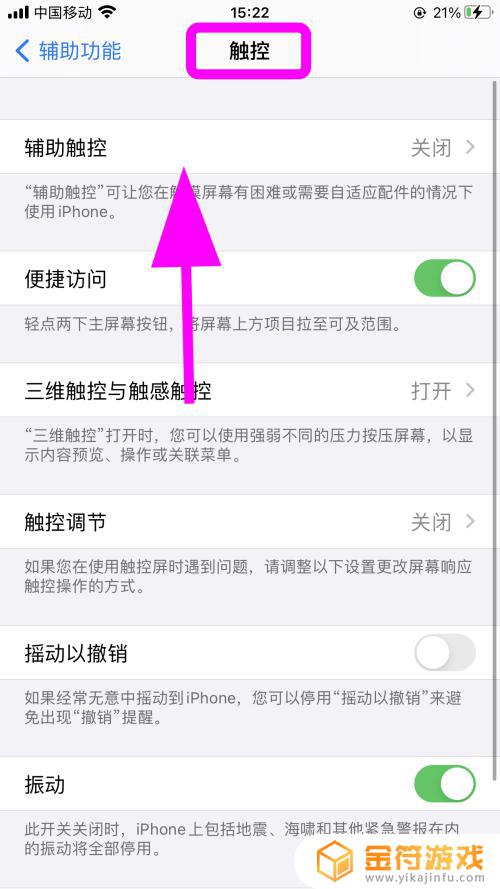
5.在触控页面底部找到并点击【音频通话方式】
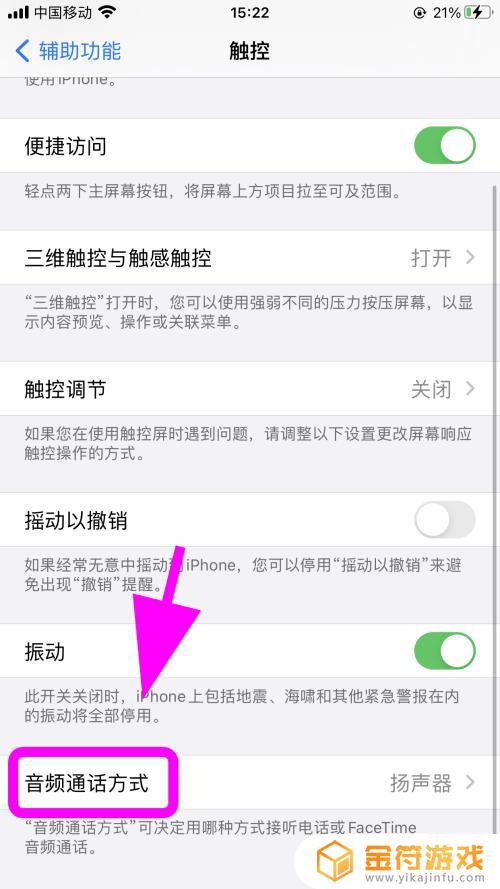
6.进入音频通话方式页面,听筒没声音。扬声器有声音是因为这里设置了【扬声器】的原因;
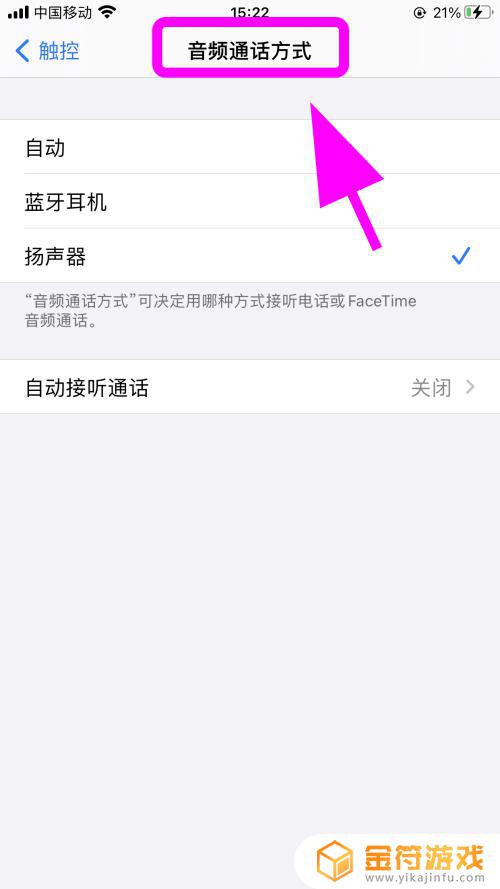
7.在音频通话方式页面点击选择【自动】选项,完成。解决听筒没声音。只有扬声器有声音的问题;
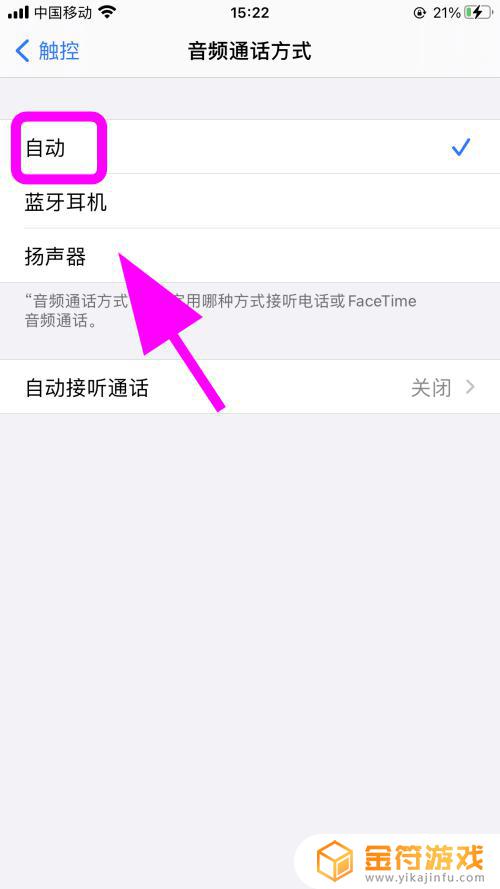
8.以上就是【iphone听筒和扬声器一起响怎么设置怎么办】的步骤,感谢阅读。
1iPhone苹果手机怎么设置五笔输入法
13苹果手机双重认证手机号换了收不到验证码怎么办
10iPhone苹果手机语言怎么切换成英文,设置成英语
以上就是关于iPhone听筒和扬声器同时响的设置方法的全部内容,如果你遇到了相同的情况,可以按照小编提供的方法来解决。
- 上一篇: 抖音伸出发财的小手双击屏幕
- 下一篇: 抖音登录二维码失效(抖音登录二维码失效怎么回事)
相关阅读
- 苹果手机扬声器没有声音只有听筒有声音 苹果手机听筒没有声音但是扬声器有声音
- 苹果手机听筒有声音免提没声音 苹果手机听筒没有声音但是扬声器有声音怎么办
- 苹果手机微信听筒没声音扬声器有声音 苹果微信语音听筒模式声音消失
- 苹果手机不开扬声器听不到声音怎么办 苹果手机听筒没声音但扬声器有声怎么修复
- 苹果手机打开抖音只有听筒有声音(苹果手机打开游戏为什么没有声音)
- 苹果手机底部喇叭没声音怎么设置 苹果手机底部扬声器坏了怎么办
- 苹果抖音通知没有声音(苹果抖音通知没有声音怎么办)
- 怎么能清理手机扬声器 手机扬声器清理方法
- 苹果手机扩音没有声音听筒有 苹果手机接听电话听筒没声音
- 微信通话扬声器声音小怎么办,手机正常 微信语音通话声音很小怎么处理
- 抖音增加管理员(抖音增加管理员怎么弄)
- 抖音手机直播背景如何换成自己的(抖音手机直播手游)
- 怎么把下载的电影片段发到抖音(怎么把下载的电影片段发到抖音上)
- 苹果平板mini4可以下载抖音吗(苹果mini4平板多少钱)
- 抖音热播电影虎牙(抖音热播电影虎牙怎么看)
- 抖音不帮手机号可以发作品吗
热门文章
猜您喜欢
最新手机软件
- 1
- 2
- 3
- 4
- 5
- 6
- 7
- 8
- 9
- 10



















